在CentOS中部署.Net Core2.1网站
作为一个刚接触linux的新手,在安装环境的时候,折腾了不少时间,写下一篇总结帖,帮助下新人吧~
做完后再回来看步骤,也很简单,也就以下几步:
1.安装.Net Core环境
2.安装nginx实现端口转发
3.设置nginx开机启动
4.设置防火墙(有些云服务器可省略)
5.配置SELinux的白名单(有些云服务器可省略)
6.上传网站
7.安装守护进程(如果是本地虚拟机,最好手动启动网站,易于查找错误)
8.设置守护进程开机启动(如果是本地虚拟机,最好手动启动网站,易于查找错误)
注意:1.文中的“GroupShareSite”名字可自定义,根据项目名称来即可。2.【执行】表示通过任意方式(例如ftp上传文件等),实现描述即可。
1.安装.Net Core环境
【命令】sudo rpm -Uvh https://packages.microsoft.com/config/rhel/7/packages-microsoft-prod.rpm
【↑注释】添加yum源
【命令】sudo yum update
【↑注释】更新已安装的所有yum包
【命令】sudo yum install dotnet-sdk-2.1
【↑注释】安装.Net Core2.1的SDK
2.安装Nginx实现端口转发
【命令】curl -o nginx.rpm http://nginx.org/packages/centos/7/noarch/RPMS/nginx-release-centos-7-0.el7.ngx.noarch.rpm
【↑注释】下载指定的nginx文件
【命令】rpm -ivh nginx.rpm
【↑注释】安装rpm包
【命令】yum install nginx -y
【↑注释】安装nginx
【执行】修改 /etc/nginx/conf.d/default.conf 文件,以下为修改后的全内容:
server {
listen 80;
location / {
proxy_pass http://localhost:5000;
proxy_http_version 1.1;
proxy_set_header Upgrade $http_upgrade;
proxy_set_header Connection keep-alive;
proxy_set_header Host $host;
proxy_cache_bypass $http_upgrade;
}
}
【命令】systemctl start nginx
【↑注释】启动nginx
3.设置Nginx开机启动
【命令】systemctl enable nginx
【↑注释】设置开机启动
4.设置防火墙
【命令】systemctl start firewalld.service
【↑注释】启动防火墙
【命令】systemctl enable firewalld.service
【↑注释】设置开机启动防火墙
【命令】firewall-cmd --state
【↑注释】查看防火墙当前状态(可省略)
【命令】firewall-cmd --zone=public --add-port=80/tcp --permanent
【↑注释】配置80端口允许访问
【命令】systemctl restart firewalld
【↑注释】重启防火墙
5.配置SeLinux的白名单
【命令】yum install policycoreutils-python
【↑注释】安装policycoreutils-python
【命令】sudo cat /var/log/audit/audit.log | grep nginx | grep denied | audit2allow -M mynginx
【↑注释】上面的我也不知道...百度没找到,求解
【命令】sudo semodule -i mynginx.pp
【↑注释】上面的我也不知道...百度没找到,求解
6.上传网站到服务器
我是用FileZillaPortable上传的,设置界面如下:
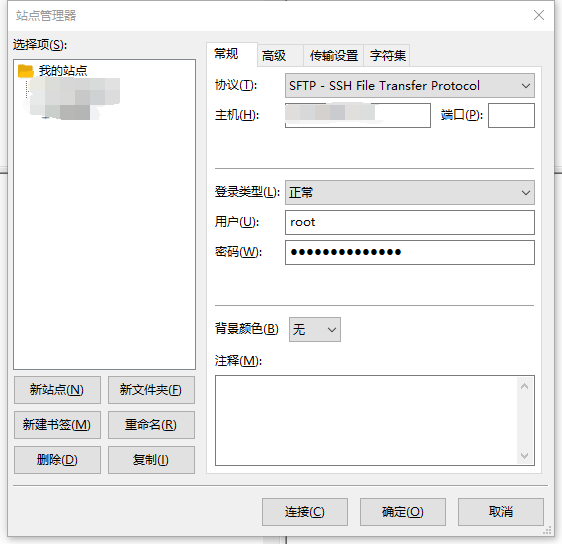
我的站点目录是/home/GroupShareSite
网站上传后,通过cd进入站点目录。这一步非常非常重要!如果没有cd进入目录就执行下面的命令启动站点,会导致配置文件无法读取,网站资源获取失败等等不可预期的问题。
执行以下命令:
【命令】dotnet GroupShareSite.dll
【↑注释】运行网站,因为我的项目名是GroupShareSite,所以这个名称需要根据自己的实际情况来修改
7.安装守护进程
【命令】yum install python-setuptools -y
【↑注释】安装python
【命令】easy_install supervisor
【↑注释】安装守护进程
【命令】mkdir /etc/supervisor
【↑注释】创建配置文件目录
【命令】echo_supervisord_conf > /etc/supervisor/supervisord.conf
【↑注释】这个不知道什么意思,希望大家能告诉我...
【执行】修改 /etc/supervisor/supervisord.conf 文件中的内容:
将里面的最后两行:
;[include]
;files = relative/directory/*.ini
改为
[include]
files = conf.d/*.conf
【执行】创建文件/etc/supervisor/conf.d/GroupShareSite.conf,内容如下:
[program:GroupShareSite]
command=dotnet GroupShareSite.dll ; 运行程序的命令
directory=/home/GroupShareSite/ ; 命令执行的目录
autorestart=true ; 程序意外退出是否自动重启
stderr_logfile=/var/log/GroupShareSite.err.log ; 错误日志文件
stdout_logfile=/var/log/GroupShareSite.out.log ; 输出日志文件
environment=ASPNETCORE_ENVIRONMENT=Production ; 进程环境变量
user=root ; 进程执行的用户身份
stopsignal=INT
【↑注意】要修改GroupShareSite为自己的东西
【命令】supervisord -c /etc/supervisor/supervisord.conf
【↑注释】运行守护程序
8.设置守护进程开机启动
【执行】新建文件/usr/lib/systemd/system/supervisord.service,内容如下:
# dservice for systemd (CentOS 7.0+)
# by ET-CS (https://github.com/ET-CS)
[Unit]
Description=Supervisor daemon
[Service]
Type=forking
ExecStart=/usr/bin/supervisord -c /etc/supervisor/supervisord.conf
ExecStop=/usr/bin/supervisorctl shutdown
ExecReload=/usr/bin/supervisorctl reload
KillMode=process
Restart=on-failure
RestartSec=42s
[Install]
WantedBy=multi-user.target
【命令】systemctl enable supervisord
【↑注释】设置开机启动
【命令】systemctl is-enabled supervisord
【↑注释】判断是否成功设置开机启动
结束
有几个地方需要注意:
1.文中所有涉及到“GroupShareSite”的地方,都需要根据实际进行修改
2.SeLinux一定要设置,否则网站一般都无法访问(阿里云轻量应用服务器不需要设置,好像它没有限制)
3.如果手动启动站点,一定要通过cd进入站点根目录,然后再运行,否则,1)运行的网站会找不到配置文件。2)运行后,站点资源无法找到。
最后,放一下网站地址,就当做个宣传吧:
还在开发过程中...

